Переход в режим изометрии
На кнопку Сетка  нажать правой кнопкой мыши
нажать правой кнопкой мыши  Настройка
Настройка  диалоговое окно Режимы рисования.
диалоговое окно Режимы рисования.
В группе настроек Тип привязки включить флажок  Изометрическая
Изометрическая
В группе настроек Стиль сетки флажок 2D пространство модели должен быть включён.
В группе настроек Режим сетки флажок Настройка сетки должен быть сброшен.  .
.
Точки сетки станут ориентированными по осям, соответствующим аксонометрическим осям в изометрии.
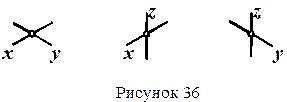 Курсор также изменит форму и будет отражать положение аксонометрических осей в определённой плоскости (см. рисунок 36).
Курсор также изменит форму и будет отражать положение аксонометрических осей в определённой плоскости (см. рисунок 36).
В зависимости от того, в какой плоскости лежит изображаемая линия, форма курсора должна быть изменена функциональной клавишей F5.
Включённый режим ОРТО (функциональная клавиша F8) сохраняет направление осей аналогично тому, как в прямоугольной сетке.
Выбор аксонометрических осей
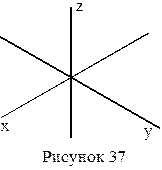 Начать вычерчивание аксонометрии следует с проведения аксонометрических осей.
Начать вычерчивание аксонометрии следует с проведения аксонометрических осей.
Для симметричной фигуры удобно считать, что аксонометрические оси совпадают с осями симметрии фигуры.
Для несимметричных фигур с преобладанием призматических форм целесообразно совместить аксонометрические оси с какими-либо тремя взаимно перпендикулярными рёбрами, выходящими из одной точки (рисунок 35).
Затем, для удобства построений, следует обозначить оси x, y и z начертеже
фигуры, по которому будет построена аксонометрия.
Порядок построений
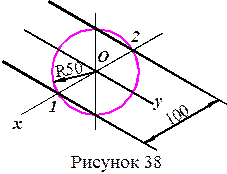 Размеры, измеренные вдоль оси на двухпроекционном чертеже, откладывают без искажения на соответствующей оси на аксонометрическом изображении.
Размеры, измеренные вдоль оси на двухпроекционном чертеже, откладывают без искажения на соответствующей оси на аксонометрическом изображении.
Чтобы отложить размер по оси, удобно использовать окружность как засечкуциркулем. Например, на рисунке 36 надо построить две прямые, параллельные оси y и отстоящие от неё на расстоянии 50 мм. Для их построения:
– провести окружность радиусом 50 с центром в начале координат О;
– командой Копировать скопировать ось y, взяв в качестве базовой точку О, а в качестве второй – сначала точку 1, затем – точку 2 – точки пересечения окружности радиусом 50 с осью x;
Привязками пользоваться обязательно!
– окружность радиусом 50 сразу же стереть.
Проекции многоугольников
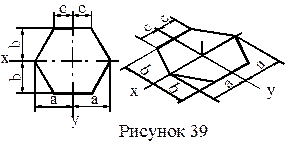 Проекции многоугольников в аксонометрии строят по координатам вершин (но не вписывают их в эллипс, соответствующий окружности, задающей размер многоугольника!).
Проекции многоугольников в аксонометрии строят по координатам вершин (но не вписывают их в эллипс, соответствующий окружности, задающей размер многоугольника!).
Размеры для построения вершин многоугольника следует брать с исходного чертежа, как показано на рисунке 39.
Построение эллипсов
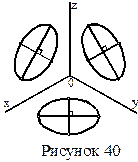 Окружности в аксонометрии проецируются в эллипсы. Эллипс строят командой Эллипс, опция Ось, конец
Окружности в аксонометрии проецируются в эллипсы. Эллипс строят командой Эллипс, опция Ось, конец  , но выбирают не конечные точки на осях.
, но выбирают не конечные точки на осях.
После ввода команды надо в командной строке щёлкнуть по опции Изокруг. Затем указать центр эллипса и радиус окружности, проекцией которой он является.
При этом следует не забывать устанавливать клавишей F5положение осей, соответствующее плоскости, в которой лежит эллипс (см. рисунок 40).
Очерковые образующие цилиндра, касательные к эллипсу, следует проводить командой Отрезок, от концов большой оси эллипса, применяя привязку
Квадрант  .
.
8.6 Для определения центров отверстий диаметром 16 надо на плоском чертеже соединить центры отверстий, получится квадрат. Построить его в аксонометрии так же, как описано в пункте 7.3 на стр. 54. Он спроецируется параллелограммом, в вершинах которого находятся центры отверстий.
Разрезы
Для выявления внутренней формы предмета в аксонометрии применяют разрезы двумя или тремя взаимно перпендикулярными плоскостями, параллельными координатным плоскостям. Чаще всего эти плоскости совпадают с главными плоскостями симметрии предмета и соответствуют плоскостям разрезов на плоском чертеже.
В таких случаях на аксонометрическом чертеже удаляется четвёртая или восьмая часть предмета, ближайшая к наблюдателю.
Все плоскости разреза должны быть видны.
Показ невидимых частей предмета штриховыми линиями в аксонометрии не рекомендуется.
В аксонометрических чертежах, как правило, не применяется полных разрезов, так как в этом случае на чертеже не присутствует полностью одно из измерений, и изображение лишается наглядности.
В аксонометрических чертежах не применяют те условности, которые соблюдают в плоских чертежах. Так, не производят поворот в плоскость разреза отверстий, расположенных на круглых фланцах; делают штриховку в продольных разрезах тонких стенок – рёбер жёсткости.
Штриховка в разрезах
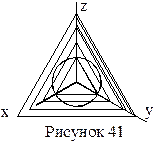 В аксонометрии все углы проецируются искажёнными, поэтому при построении аксонометрических проекций наклонных отрезков откладывают не углы, а координаты концов отрезка.
В аксонометрии все углы проецируются искажёнными, поэтому при построении аксонометрических проекций наклонных отрезков откладывают не углы, а координаты концов отрезка.
На комплексном чертеже штриховка наносится под углом 45° к основным линиям чертежа. Получается, что линия штриховки образует с основными линиями чертежа прямоугольный равнобедренный треугольник. Этот треугольник переносят в аксонометрию. На аксонометрических осях отсекают равные отрезки, например, окружностью произвольного радиуса с центром в начале координат. Точки пересечения окружности с осями соединяют и получают направление штриховки в каждой координатной плоскости (см. рисунок 41).
Перед выполнением штриховки убрать все лишние линии и придать линиям видимого контура толщину 0.8.
Вызвать команду Штриховка  : Лента
: Лента  вкладка Главная
вкладка Главная  панель Рисование.
панель Рисование.
В командной строке выбрать опцию Параметры, которая открывает диалоговое окно Штриховка и градиент.
В этом окне в группе настроек Тип и массив:
в поле Тип должно быть выбрано Стандартный;
в поле Образец раскрыть список и выбрать LINE; при этом в поле Структура отобразится графическая структура выбранного образца  .
.
В группе настроек Угол и масштаб:
в полеУголвыбрать угол60 для штриховки в плоскости xОz.
В группе настроек Контуры нажать кнопку Добавить точки выбора  .
.
Система возвращается в чертёж. Щёлкнуть левой кнопкой мыши в любой точке внутри области, которую надо заштриховать.  .
.
Снова вызвать команду Штриховка  Параметры
Параметры  окно Штриховка и градиент,оставить те же настройки, но выбратьугол300для штриховки в плоскостиyОz. Указать область штриховки,
окно Штриховка и градиент,оставить те же настройки, но выбратьугол300для штриховки в плоскостиyОz. Указать область штриховки,  .
.
Аксонометрия заданной фигуры должна иметь вид, представленный на рисунке 42.
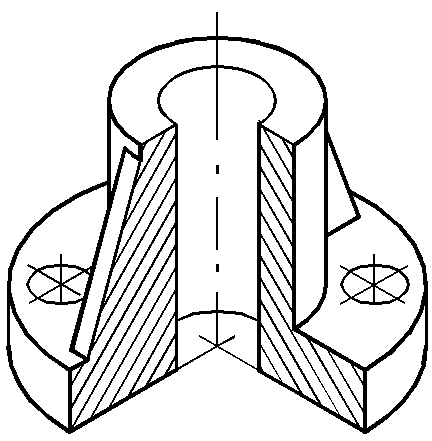
Рисунок 42
ПРЕДМЕТНЫЙ УКАЗАТЕЛЬ
| Пункт | Стр. | |
| Видовой куб . . . . . . . . . . . . . . . . . . . . . . . . . . . . . . . . . . . . . . . . . . . . . . | 2.6.1 | |
| Выбор объектов. . . . . . . . . . . . . . . . . . . . . . . . . . . . . . . . . . . . . . . . . . . | 4.3 | |
| Главное меню. . . . . . . . . . . . . . . . . . . . . . . . . . . . . . . . . . . . . . . . . . . . . | 2.4 | |
| Диалоговое окно Свойства. . . . . . . . . . . . . . . . . . . . . . . . . . . . . . . . . . | 2.11 | |
| Единицы измерения. . . . . . . . . . . . . . . . . . . . . . . . . . . . . . . . . . . . . . . . | 3.2 | |
| Зумирование. . . . . . . . . . . . . . . . . . . . . . . . . . . . . . . . . . . . . . . . . . . . . . | 2.6.1 | |
| Лента. . . . . . . . . . . . . . . . . . . . . . . . . . . . . . . . . . . . . . . . . . . . . . . . . . . . | 2.5 | |
| Лимиты чертежа. . . . . . . . . . . . . . . . . . . . . . . . . . . . . . . . . . . . . . . . . . . | 3.3 | |
| Масштаб типа линии. . . . . . . . . . . . . . . . . . . . . . . . . . . . . . . . . . . . . . . | 4.10.1 | |
| Меню приложения. . . . . . . . . . . . . . . . . . . . . . . . . . . . . . . . . . . . . . . . . | ||
| Меню рабочих пространств. . . . . . . . . . . . . . . . . . . . . . . . . . . . . . . . . | 2.3 | |
| Объектные привязки. . . . . . . . . . . . . . . . . . . . . . . . . . . . . . . . . . . . . . . | 4.4 | |
| Панель быстрого доступа. . . . . . . . . . . . . . . . . . . . . . . . . . . . . . . . . . . | 2.2 | |
| Панель Рисование и аннотации. . . . . . . . . . . . . . . . . . . . . . . . . . . . . . | 2.2 | |
| Панорамирование. . . . . . . . . . . . . . . . . . . . . . . . . . . . . . . . . . . . . . . . . | 2.6.1 | |
| Переход в режим изометрии. . . . . . . . . . . . . . . . . . . . . . . . . . . . . . . . | 8.1 | |
| Размерная линия с обрывом. . . . . . . . . . . . . . . . . . . . . . . . . . . . . . . . . | 6.10.9.4 | |
| Размерный стиль. . . . . . . . . . . . . . . . . . . . . . . . . . . . . . . . . . . . . . . . . . | 6.10.1 | |
Режим ОРТО  . . . . . . . . . . . . . . . . . . . . . . . . . . . . . . . . . . . . . . . . . . . . . . . . . . . . . . . . . . . . . . . . . . . . . . . . . . . . . . . . . . . . . . | 4.1 | |
Сетка  . . . . . . . . . . . . . . . . . . . . . . . . . . . . . . . . . . . . . . . . . . . . . . . . . . . . . . . . . . . . . . . . . . . . . . . . . . . . . . . . . . . . . . . . . . . . . . . . . . | 3.4 | |
| Сохранение пользовательского рабочего пространства. . . . . . . . . . . | 2.12 | |
| Стиль мультивыноски. . . . . . . . . . . . . . . . . . . . . . . . . . . . . . . . . . . . . . | 6.11.1 | |
| Текст. . . . . . . . . . . . . . . . . . . . . . . . . . . . . . . . . . . . . . . . . . . . . . . . . . . . | 4.13 | |
| Текстовый стиль. . . . . . . . . . . . . . . . . . . . . . . . . . . . . . . . . . . . . . . . . . | 4.13.1 | |
| Типы линий . . . . . . . . . . . . . . . . . . . . . . . . . . . . . . . . . . . . . . . . . . . . . . | 4.10 | |
Толщина линий  . . . . . . . . . . . . . . . . . . . . . . . . . . . . . . . . . . . . . . . . . . . . . . . . . . . . . . . . . . . . . . . . . . . . . . . . . . . . . . . . | 4.12 | |
| Цвет фона рабочего окна. . . . . . . . . . . . . . . . . . . . . . . . . . . . . . . . . . . | 3.1 | |
| Команды | ||
Выравнивание мультивыносок  . . . . . . . . . . . . . . . . . . . . . . . . . . . . . . . . . . . . . . . . . . . . . . . . . . . . . . . . | 6.11.4 | |
Градиент  . . . . . . . . . . . . . . . . . . . . . . . . . . . . . . . . . . . . . . . . . . . . . . . . . . . . . . . . . . . . . . . . . . . . . . . . . . . . . . . . . . . . . . . . | 5.1.4 | |
Диаметр  . . . . . . . . . . . . . . . . . . . . . . . . . . . . . . . . . . . . . . . . . . . . . . . . . . . . . . . . . . . . . . . . . . . . . . . . . . . . . . . . . . . . . . . . . . . . | 6.10.7 | |
Зеркало  . . . . . . . . . . . . . . . . . . . . . . . . . . . . . . . . . . . . . . . . . . . . . . . . . . . . . . . . . . . . . . . . . . . . . . . . . . . . . . . . . . . . . . . . . . . . . . | 7.1 | |
Измерить  . . . . . . . . . . . . . . . . . . . . . . . . . . . . . . . . . . . . . . . . . . . . . . . . . . . . . . . . . . . . . . . . . . . . . . . . . . . . . . . . . . . . . . . . . . | 5.1.3 | |
Копирование свойств  . . . . . . . . . . . . . . . . . . . . . . . . . . . . . . . . . . . . . . . . . . . . . . . . . . . . . . . . . . . . . . . . . . . . . . | 6.3 | |
Копировать  . . . . . . . . . . . . . . . . . . . . . . . . . . . . . . . . . . . . . . . . . . . . . . . . . . . . . . . . . . . . . . . . . . . . . . . . . . . . . . . . . . . . . . . . | 4.5 | |
Круг  . . . . . . . . . . . . . . . . . . . . . . . . . . . . . . . . . . . . . . . . . . . . . . . . . . . . . . . . . . . . . . . . . . . . . . . . . . . . . . . . . . . . . . . . . . . . . . . . . . . . | 4.7 | |
Круговой массив  . . . . . . . . . . . . . . . . . . . . . . . . . . . . . . . . . . . . . . . . . . . . . . . . . . . . . . . . . . . . . . . . . . . . . . . . . . . . | 7.4 | |
Линейный размер  . . . . . . . . . . . . . . . . . . . . . . . . . . . . . . . . . . . . . . . . . . . . . . . . . . . . . . . . . . . . . . . . . . . . . . . . . . . . . . | 6.10.4 | |
Многоугольник  . . . . . . . . . . . . . . . . . . . . . . . . . . . . . . . . . . . . . . . . . . . . . . . . . . . . . . . . . . . . . . . . . . . . . . . . . . . . . . | 5.1.2 | |
Многострочный текст  . . . . . . . . . . . . . . . . . . . . . . . . . . . . . . . . . . . . . . . . . . . . . . . . . . . . . . . . . . . . . . . . . . . . . . . . | 4.13.4 | |
Мультивыноска  . . . . . . . . . . . . . . . . . . . . . . . . . . . . . . . . . . . . . . . . . . . . . . . . . . . . . . . . . . . . . . . . . . . . . . . . . . . . . . . . | 6.11 | |
Обрезать  . . . . . . . . . . . . . . . . . . . . . . . . . . . . . . . . . . . . . . . . . . . . . . . . . . . . . . . . . . . . . . . . . . . . . . . . . . . . . . . . . . . . . . . . | 4.8 | |
Однострочный текст  . . . . . . . . . . . . . . . . . . . . . . . . . . . . . . . . . . . . . . . . . . . . . . . . . . . . . . . . . . . . . . . . . . . . . . . . | 4.13.2 | |
Отрезок  . . . . . . . . . . . . . . . . . . . . . . . . . . . . . . . . . . . . . . . . . . . . . . . . . . . . . . . . . . . . . . . . . . . . . . . . . . . . . . . . . . . . . . . . . . . . | 4.2 | |
Параллельный размер  . . . . . . . . . . . . . . . . . . . . . . . . . . . . . . . . . . . . . . . . . . . . . . . . . . . . . . . . . . . . . . . . . . . . | 6.10.5 | |
Перенести  . . . . . . . . . . . . . . . . . . . . . . . . . . . . . . . . . . . . . . . . . . . . . . . . . . . . . . . . . . . . . . . . . . . . . . . . . . . . . . . . . . . . . . . . | 6.7 | |
Повернуть  . . . . . . . . . . . . . . . . . . . . . . . . . . . . . . . . . . . . . . . . . . . . . . . . . . . . . . . . . . . . . . . . . . . . . . . . . . . . . . . . . . . . . . . . | 6.4 | |
Прямая  . . . . . . . . . . . . . . . . . . . . . . . . . . . . . . . . . . . . . . . . . . . . . . . . . . . . . . . . . . . . . . . . . . . . . . . . . . . . . . . . . . . . . . . . . . . . . . | 6.5 | |
Прямоугольник  . . . . . . . . . . . . . . . . . . . . . . . . . . . . . . . . . . . . . . . . . . . . . . . . . . . . . . . . . . . . . . . . . . . . . . . . . . . . . . | 6.1 | |
Прямоугольный массив  . . . . . . . . . . . . . . . . . . . . . . . . . . . . . . . . . . . . . . . . . . . . . . . . . . . . . . . . . . . . . . . . . . | 7.3 | |
Радиус  . . . . . . . . . . . . . . . . . . . . . . . . . . . . . . . . . . . . . . . . . . . . . . . . . . . . . . . . . . . . . . . . . . . . . . . . . . . . . . . . . . . . . . . . . . . . | 6.10.6 | |
Растянуть  . . . . . . . . . . . . . . . . . . . . . . . . . . . . . . . . . . . . . . . . . . . . . . . . . . . . . . . . . . . . . . . . . . . . . . . . . . . . . . . . . . . . . . . . . . | 7.2 | |
Расчленить  . . . . . . . . . . . . . . . . . . . . . . . . . . . . . . . . . . . . . . . . . . . . . . . . . . . . . . . . . . . . . . . . . . . . . . . . . . . . . . . . . . . . . . . . | 6.10.9.5 | |
Редактированиеразмеров  . . . . . . . . . . . . . . . . . . . . . . . . . . . . . . . . . . . . . . . . . . . . . . . . . . . . . . . . . . . . . . . . . . | 6.10.9.1 | |
Редактирование штриховки  . . . . . . . . . . . . . . . . . . . . . . . . . . . . . . . . . . . . . . . . . . . . . . . . . . . . . . . . . . . . | 6.9 | |
Разорвать  . . . . . . . . . . . . . . . . . . . . . . . . . . . . . . . . . . . . . . . . . . . . . . . . . . . . . . . . . . . . . . . . . . . . . . . . . . . . . . . . . . . . . . . . . . | 4.11 | |
Разорвать в точке  . . . . . . . . . . . . . . . . . . . . . . . . . . . . . . . . . . . . . . . . . . . . . . . . . . . . . . . . . . . . . . . . . . . . . . . . . . . . | 5.4.2 | |
Смещение  . . . . . . . . . . . . . . . . . . . . . . . . . . . . . . . . . . . . . . . . . . . . . . . . . . . . . . . . . . . . . . . . . . . . . . . . . . . . . . . . . . . . . . . . | 4.6 | |
Сопряжение  . . . . . . . . . . . . . . . . . . . . . . . . . . . . . . . . . . . . . . . . . . . . . . . . . . . . . . . . . . . . . . . . . . . . . . . . . . . . . . . . . . | 4.9 | |
Сплайн  . . . . . . . . . . . . . . . . . . . . . . . . . . . . . . . . . . . . . . . . . . . . . . . . . . . . . . . . . . . . . . . . . . . . . . . . . . . . . . . . . . . . . . . . . . . . . . | 5.4.1 | |
Стереть  . . . . . . . . . . . . . . . . . . . . . . . . . . . . . . . . . . . . . . . . . . . . . . . . . . . . . . . . . . . . . . . . . . . . . . . . . . . . . . . . . . . . . . . . . . . . . . | 5.1.1 | |
Увеличить  . . . . . . . . . . . . . . . . . . . . . . . . . . . . . . . . . . . . . . . . . . . . . . . . . . . . . . . . . . . . . . . . . . . . . . . . . . . . . . . . . . . . . . . . . . | 7.5 | |
Угловой размер  . . . . . . . . . . . . . . . . . . . . . . . . . . . . . . . . . . . . . . . . . . . . . . . . . . . . . . . . . . . . . . . . . . . . . . . . . . . . . . . . | 6.10.8 | |
Удлинить  . . . . . . . . . . . . . . . . . . . . . . . . . . . . . . . . . . . . . . . . . . . . . . . . . . . . . . . . . . . . . . . . . . . . . . . . . . . . . . . . . . . . . . . . | 5.5.1 | |
Фаска  . . . . . . . . . . . . . . . . . . . . . . . . . . . . . . . . . . . . . . . . . . . . . . . . . . . . . . . . . . . . . . . . . . . . . . . . . . . . . . . . . . . . . . . . . . . . . . . . . . | 6.6 | |
Центр управления  :. . . . . . . . . . . . . . . . . . . . . . . . . . . . . . . . . . . . . :. . . . . . . . . . . . . . . . . . . . . . . . . . . . . . . . . . . . . | 6.10.2 | |
Штриховка  . . . . . . . . . . . . . . . . . . . . . . . . . . . . . . . . . . . . . . . . . . . . . . . . . . . . . . . . . . . . . . . . . . . . . . . . . . . . . . . . . . . . . . | 6.8 | |
Штриховка  в аксонометрии. . . . . . . . . . . . . . . . . . . . . . . . . . . . . в аксонометрии. . . . . . . . . . . . . . . . . . . . . . . . . . . . . | 8.8 | |
Эллипс  . . . . . . . . . . . . . . . . . . . . . . . . . . . . . . . . . . . . . . . . . . . . . . . . . . . . . . . . . . . . . . . . . . . . . . . . . . . . . . . . . . . . . . . . . . . . . . | 5.3.1 | |
Эллипс в изометрии  . . . . . . . . . . . . . . . . . . . . . . . . . . . . . . . . . . . . . . . . . . . . . . . . . . . . . . . . . . . . . . . . . . . . . . . . | 8.5 |
ЛИТЕРАТУРА
1. Полещук Н.Н. Самоучитель AutoCAD 2013. – СПб.:БХВ-Петербург, 2012. – 464 с.
2. Эбботт Д. AutoCAD: секреты, которые должен знать каждый пользователь Пер. с англ. – СПб.:БХВ-Петербург, 2008. – 640 с.
